Mo ni iṣoro pẹlu dirafu lile ita ita Seagate ko ṣe afihan lori MacBook Pro mi. Eyi ti jẹ ariyanjiyan fun igba diẹ ati pe Mo n ni ibanujẹ ni bayi. Njẹ nkan kan wa ti MO le ṣe lati wọle si dirafu lile ita bi? Gbogbo awọn iwe aṣẹ mi, awọn fidio, ati awọn iboju alawọ ewe ti mo lo wa ninu wọn. Jọwọ ran.
Ọpọlọpọ awọn olumulo royin ọran naa nipa Seagate ati awọn dirafu lile ita WD ko ṣe afihan ni agbegbe atilẹyin Apple. Nigbati o ba pulọọgi dirafu lile ita sinu Mac rẹ, ko han lori tabili tabili tabi ni Oluwari. Bawo ni lati ṣatunṣe iṣoro naa? Nibi diẹ ninu awọn imọran laasigbotitusita yoo han lati ṣatunṣe awọn dirafu lile ita ti kii ṣe afihan lori Mac (Ventura, Monterey, Big Sur, Catalina, bbl) ni ọwọ rẹ. A yoo tun ṣawari bi o ṣe le daabobo data rẹ tẹlẹ.
Bii o ṣe le yago fun Ipadanu Data Ṣaaju Ṣiṣe atunṣe Dirafu lile ita ti ko han lori Mac?
O ṣe pataki lati ṣe akiyesi pe data rẹ ti o fipamọ sinu dirafu lile ita ti a ko mọ le jẹ paarẹ tabi sọnu lairotẹlẹ nitori gbogbo iru awọn aidaniloju lakoko ilana atunṣe rẹ. Nitorinaa, lati yago fun pipadanu data, iwọ yoo dara julọ ni awọn faili lori kọnputa ti a fa jade ati ṣe afẹyinti ni akọkọ. A nkan ti dirafu lile data imularada software bi MacDeed Data Ìgbàpadà yẹ lati gbiyanju lati bọsipọ data lati awọn dirafu lile ita ti kii ṣe afihan lori Mac.
Ni kete ti a rii nipasẹ MacDeed Data Ìgbàpadà, dirafu lile ita rẹ yoo gba ọlọjẹ ni kikun lati wa awọn faili ti o gba pada julọ. Yato si awọn dirafu lile ita, ọpa ti o wapọ tun ṣe atilẹyin awọn ẹrọ ipamọ miiran bi awọn ipele inu, awọn disiki USB, awọn kaadi SD, awọn kaadi iranti, awọn kamẹra oni-nọmba, bbl O gba data pada lati HFS +, FAT16, FAT32, exFAT, ext2, ext3, ext4 ati NTFS. faili awọn ọna šiše.
Kini idi ti o yan MacDeed Data Recovery?
- Mu pada awọn faili taara lati dirafu lile ita ti kii ṣe afihan lori Mac
- Bọsipọ data lati awọn dirafu lile ita labẹ ọpọlọpọ awọn ipo ipadanu data ti o pọju pẹlu piparẹ aṣiṣe, iṣẹ aiṣedeede, ọna kika, awọn ipadanu dirafu lile, ati bẹbẹ lọ.
- Ṣe atilẹyin awọn oriṣi 200+ ti imularada faili gẹgẹbi awọn fọto, awọn iwe aṣẹ, awọn fidio, ohun, awọn apamọ, ati awọn pamosi lori Mac
- Išišẹ titọ ati oṣuwọn imularada giga
- Batch yan data lati gba pada pẹlu titẹ ẹyọkan
- Ṣe awotẹlẹ awọn faili lati mu ilọsiwaju imularada ṣiṣẹ
- Awọn igbasilẹ ọlọjẹ itan itọpa lati yago fun ọlọjẹ leralera
- Awọn data ti a gbapada ti o fipamọ si awakọ agbegbe tabi awọn iṣẹ awọsanma
Tẹle itọsọna ti o wa ni isalẹ lati yọ data jade lati dirafu lile ita ti ko han lori Mac.
Igbese 1. Gba MacDeed Data Recovery. Lẹhinna fi sori ẹrọ ati ṣi i.
Igbese 2. Lọ si Data Recovery mode.

Igbese 3. Eleyi data imularada software yoo akojö gbogbo ipamọ awọn ẹrọ ti o han ni Disk IwUlO. Nitorina ti o ba le rii dirafu lile ita rẹ ni Disk Utility, o le yan nibi. Lẹhinna tẹ "Ṣawari" lati tẹsiwaju.

Igbese 4. Lẹhin ti Antivirus, o le ṣe awotẹlẹ kọọkan ri faili. Yan awọn faili ti o nilo ki o si tẹ "Bọsipọ" lati fi wọn pamọ sori disiki lile miiran. Lẹhinna o le wọle si awọn faili deede.

Bawo ni Fix Dirafu lile ita ko han lori Mac?
Lẹhin ti n ṣe afẹyinti data rẹ lati dirafu lile ita ti a ko mọ si ipo ailewu, bayi o to akoko lati ṣatunṣe fun atunlo. Ka siwaju lati kọ ẹkọ awọn ọna atunṣe oriṣiriṣi ni awọn alaye.
Solusan 1: Ṣayẹwo awọn asopọ laarin Mac ati ita dirafu lile
Ti dirafu lile ita rẹ ko ba han lori Mac rẹ, ni aaye akọkọ o yẹ ki o ṣayẹwo boya asopọ ko dara. Ọpọlọpọ awọn aye ti o wọpọ wa ti o yori si asopọ ti ko tọ. Ṣayẹwo wọn ni isalẹ ati ki o gba awọn solusan lati han awọn dirafu lile on Mac.
- Okun asopọ ti wa ni ti sopọ laišišẹ ni boya opin. – Pulọọgi okun ni deede.
- Okun USB ko tọ. – Gbiyanju okun ti o yatọ.
- Ibudo okun USB/filaṣi ti bajẹ. – Lo miiran ibudo.
- Dirafu lile nilo agbara diẹ sii ju ibudo rẹ le funni - Gbiyanju lati lo ibudo USB ti o ni agbara ita tabi ipese agbara fun awakọ naa.
- Awọn aṣiṣe wa lori ohun elo Mac rẹ. - So dirafu lile ita si Mac miiran.
- Ọna kika dirafu lile ita ko ni ibamu pẹlu macOS. - Sopọ mọ ẹrọ Windows kan.

Solusan 2: Gba dirafu lile ita lati ṣafihan ni Mac Oluwari
Ni ọran ti o ti jẹrisi pe dirafu lile ita rẹ ni asopọ daradara pẹlu Mac, ati pe o tun kuna lati ṣafihan. Ṣayẹwo awọn eto ifihan wiwakọ macOS lati rii boya awakọ rẹ ko yan lati ṣafihan lori Mac. Wo isalẹ fun itọnisọna lati ṣafihan dirafu lile ita lori Mac Finder.
- Ṣii Oluwari lati Dock.
- Tẹ Oluwari lori ọpa akojọ Apple> yan Awọn ayanfẹ lati inu akojọ aṣayan-isalẹ.
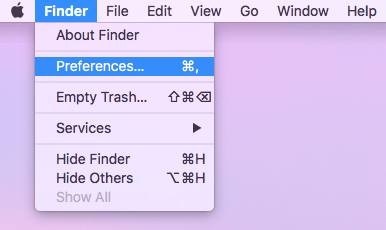
- Yan taabu “Ẹgbẹ”> wa “Awọn disiki ita” labẹ “Awọn ẹrọ”> fi ami si apoti kekere lẹgbẹẹ rẹ. Lẹhinna dirafu lile ita ti a ti sopọ yoo han ni Oluwari.
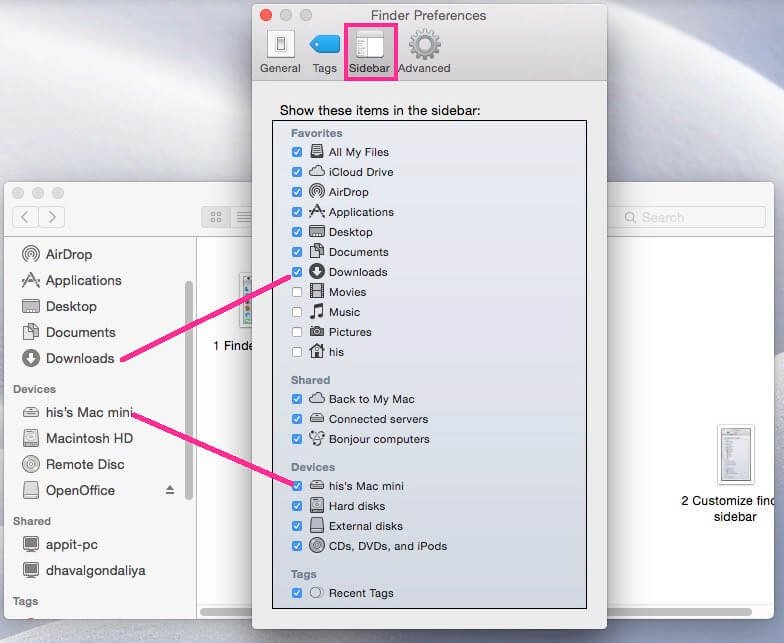
Solusan 3: Fihan dirafu lile ita lori tabili mac
O tun le ṣatunṣe dirafu lile ita ti kii ṣe afihan nipa ṣiṣe Mac rẹ ṣafihan awọn awakọ ti a gbe sori deskitọpu. Lọ si Eto -> Awọn ayanfẹ Oluwari. Labẹ Gbogbogbo taabu, rii daju pe o ti fi ami si awọn disiki ita labẹ “Fi awọn nkan wọnyi han lori deskitọpu”. Ti apoti naa ba ti ṣayẹwo nitootọ, tẹsiwaju si awọn solusan miiran.
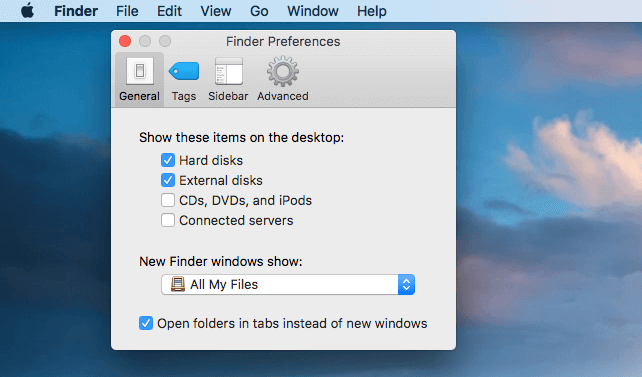
Solusan 4: Jẹ ki dirafu lile ita han nipasẹ IwUlO Disk
Lati ṣafihan dirafu lile ita lori Mac, ọna miiran ni lati lo IwUlO Disk ni kete ti awakọ ba han ninu rẹ. Awọn iru awọn oju iṣẹlẹ meji lo wa.
Oju iṣẹlẹ 1: Gbe dirafu lile ita
Ti dirafu lile ita ko ba ni dandan gbe, Mac rẹ ko le da a mọ daju. Nigbati o ba gbe iwọn didun soke, yoo jẹ ki o wọle si awọn faili rẹ ati awọn ilana nipasẹ eto faili kọmputa naa. Eyi ni bii o ṣe le fi ọwọ gbe dirafu lile ita.
- Ṣii Oluwari> Awọn ohun elo folda> Awọn ohun elo> IwUlO Disk.
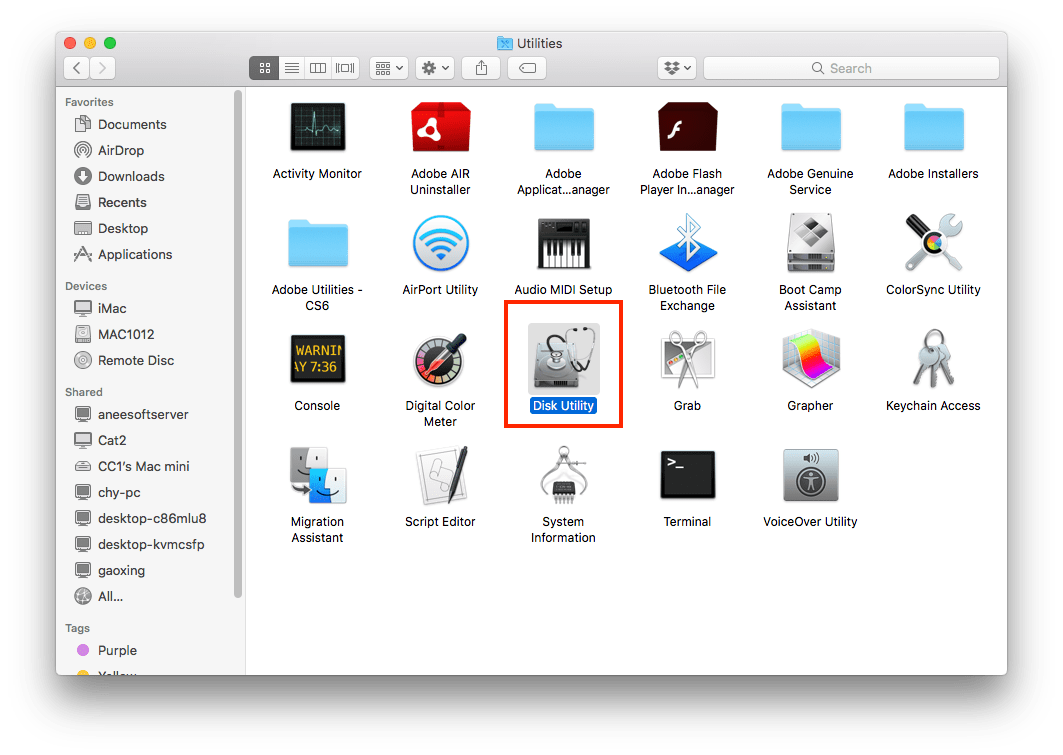
- Ṣe afihan dirafu lile ita lati apa osi.
- Iwọ yoo wo bọtini “Oke” ni aarin oke ti awakọ naa ko ba gbe. Ki o si tẹ awọn "Mount" bọtini lati bẹrẹ awọn iṣagbesori ilana.
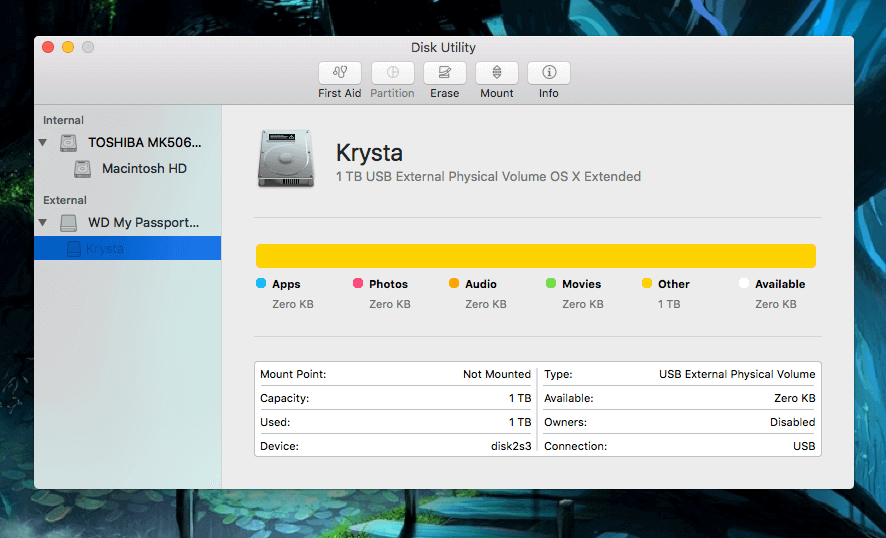
Oju iṣẹlẹ 2: Ṣiṣe Iranlọwọ akọkọ fun dirafu lile ita
Dirafu lile ita pẹlu awọn aṣiṣe inu yoo tun jẹ ki o ko wọle si Mac rẹ. First iranlowo yoo ṣayẹwo awọn lile disk fun awọn aṣiṣe ati ki o tun ti o ba wulo. Tẹle awọn igbesẹ isalẹ lati lo Iranlọwọ akọkọ ni IwUlO Disk.
- Lọ si Disk IwUlO bi ni ohn 1. O tun le wa Disk IwUlO nipasẹ Spotlight.

- Ṣe afihan dirafu lile ita grẹy> yan Iranlọwọ akọkọ ni aarin oke.
- Yan Ṣiṣe lati ṣe awọn iwadii disiki lile ati ṣatunṣe eyikeyi awọn ọran.

Solusan 5: Tunṣe dirafu lile ita ti kii ṣe afihan lori Mac nipa lilo Terminal
Awọn laini pipaṣẹ Terminal kan ni agbara lati yọkuro awọn faili ti o ṣe idiwọ dirafu lile ita rẹ lati ṣafihan bi o ti ṣe deede. Bi o tilẹ jẹ pe ilana naa duro lati jẹ ẹtan diẹ, o tun tọsi igbiyanju kan bi ohun asegbeyin ti o kẹhin. Gẹgẹbi atẹle ni ikẹkọ lori bii o ṣe le ṣatunṣe awọn dirafu lile ita ti a ko rii lori Mac ni Terminal.
- Lọlẹ Terminal nipa wiwa rẹ pẹlu Spotlight.
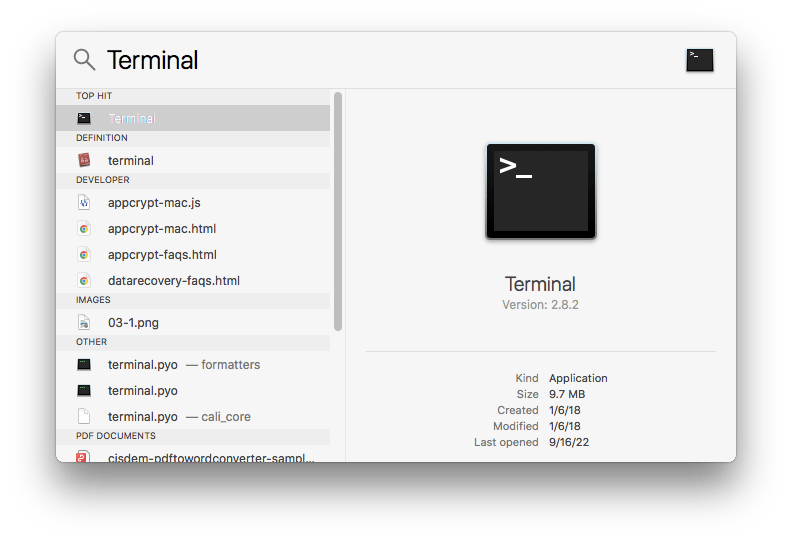
- Tẹ laini aṣẹ naa: “akojọ diskutil”, lẹhinna tẹ awọn titẹ sii lati ṣiṣẹ.

- Iwọ yoo rii gbogbo awọn disiki ibi ipamọ ti a ti sopọ si Mac rẹ lati atokọ abajade. Wa dirafu lile ita ti ko han. Ninu apẹẹrẹ yii, idanimọ inu ti awakọ yii lori macOS jẹ “disk2”.

- Tẹ laini aṣẹ miiran: “diskutil eject disk2” ko si tẹ Tẹ. Maṣe gbagbe lati ropo nọmba apẹẹrẹ pẹlu idamo tirẹ lakoko iṣẹ ṣiṣe gangan.
- Ge asopọ dirafu lile ati Mac rẹ.
- Lẹhinna pulọọgi drive sinu Mac lẹẹkansi. Nikẹhin, lọ lati ṣayẹwo boya dirafu lile ita rẹ fihan lori Mac rẹ.
Awọn Solusan O pọju miiran ti o le Ṣe atunṣe Awọn awakọ Lile Ita Ita ko Fihan soke
- Gbiyanju lati so dirafu lile ita pọ ni ọna ti o lọra ati iṣọra diẹ sii.
- Lati inu akojọ Oluwari, yan “Lọ si Folda…” ati tẹ ọna awakọ ita ti o han labẹ IwUlO Disk. Fun apẹẹrẹ: /Awọn iwọn/mydisk.
- Atunbere kọmputa Mac rẹ ki o gbiyanju sisopọ kọnputa ita lẹẹkansi.
- Ṣe imudojuiwọn Mac rẹ si eto macOS tuntun.
- Fi Fuse sori Mac tabi NTFS-3G fun Mac lati ṣafikun awọn awakọ ti o gba ọ laaye lati ka ati kọ si awọn dirafu lile ita ti NTFS ti a ṣe.
- Ṣe atunṣe dirafu lile ita rẹ lati jẹ ki o ni ibamu pẹlu eto macOS.
- Tun NVRAM/PRAM tabi SMC Mac rẹ ṣe lati tun awọn iṣoro hardware ṣe.
Kini idi ti Dirafu lile Ita mi ko ṣe afihan lori Mac mi Nigbati Wọle?
Fun oye ti o jinlẹ ti awọn dirafu lile ita ti kii ṣe afihan lori Mac, jẹ ki a ṣawari awọn idi deede diẹ ti o yorisi ọran yii.
- Awọn iṣoro asopọ (okun ti a ti fọ, awọn asopọ USB ti o ku, ati bẹbẹ lọ)
- Dirafu lile ita yan lati farapamọ lati ori tabili Mac / Oluwari
- Ipese agbara ti ko to fun dirafu lile ita
- Ọna kika awakọ ti ko ṣe atilẹyin
- Awọn abala buburu / awọn ipin tabi awọn faili ti bajẹ inu dirafu naa
- Ti ara ibaje si wakọ
- Drive ko le jẹ kika lori ẹrọ macOS
- Hardware tabi sọfitiwia pẹlu awọn ẹya ti atijọ lori Mac

